上一篇文章实现了 FFmpeg 编译及 Android 端的简单调用,成功获取了 FFmpeg 支持的编解码信息,而在实际使用时,需要调用 FFmpeg 内部函数,或通过命令行方式调用,但后者简单很多。
怎么让 FFmpeg 运行命令呢?很简单,调用 FFmpeg 中执行命令的函数即可,这个函数位于源码的 ffmpeg.c 文件中:
int main(int argc, char **argv)
我们的目的很简单:将 FFmpeg 命令传递给 main 函数并执行。而这个传递过程需要编写底层代码实现,在这个底层接口代码中,接收上层传递过来的 FFmpeg 命令 ,然后调用 ffmpeg.c 中的 main 函数执行该命令。
开始集成之前,首先回顾一下 JNI 标准接入步骤:
1.编写带有 native 方法的 Java 类
2.生成该类扩展名为 .h 的头文件
3.创建该头文件的 C/C++ 文件,实现 native 方法
4.将该 C/C++ 文件编译成动态链接库
5.在Java 程序中加载该动态链接库
接下来按照此步骤开始集成,实现 Android 端以命令方式调用 FFmpeg ,这里假设你已经编译过 FFmpeg 源码,具体编译方法可查看本系列第一篇。如果你是新手或对 Android 端集成底层库不太熟悉,强烈建议先阅读本系列第一篇 Android 集成 FFmpeg (一)基础知识及简单调用 。
首先新建一个文件夹 ndkBuild 作为工作空间,在 ndkBuild 目录下新建 jni 文件夹, 作为编译工作目录。
1. 编写带有 native 方法的 Java 类
package com.jni;
public class FFmpegJni {
public static native int run(String[] commands);
}2. 生成该类扩展名为 .h 的头文件
在 Android Studio 的 Terminal 中 切换到 java 目录下,运行 javah 命令生成头文件:

可以看到在 java 目录下生成了头文件:
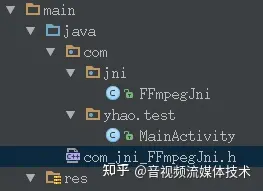
然后将此头文件剪切到 jni 目录下。
3. 创建该头文件的 C/C++ 文件,实现 native 方法
在 jni 目录下创建对应的 C 文件 com_jni_FFmpegJni.c :
#include "android_log.h"
#include "com_jni_FFmpegJni.h"
#include "ffmpeg.h"
JNIEXPORT jint JNICALL Java_com_jni_FFmpegJni_run(JNIEnv *env, jclass obj, jobjectArray commands) {
int argc = (*env)->GetArrayLength(env, commands);
char *argv[argc];
int i;
for (i = 0; i < argc; i++) {
jstring js = (jstring) (*env)->GetObjectArrayElement(env, commands, i);
argv[i] = (char*) (*env)->GetStringUTFChars(env, js, 0);
}
LOGD("----------begin---------");
return main(argc, argv);
}
函数的主要作用就是将 Java 端传递过来的 jobjectArray 类型的 FFmpeg 命令,转换为 main 函数所需要的参数 argc 和 argv ,然后调用之。为了将日志输出函数简化为简洁的 “LOGD”、 “LOGE”,需要在同级目录下新建 android_log.h 文件:
#ifdef ANDROID
#include <android/log.h>
#ifndef LOG_TAG
#define MY_TAG "MYTAG"
#define AV_TAG "AVLOG"
#endif
#define LOGE(format, ...) __android_log_print(ANDROID_LOG_ERROR, MY_TAG, format, ##__VA_ARGS__)
#define LOGD(format, ...) __android_log_print(ANDROID_LOG_DEBUG, MY_TAG, format, ##__VA_ARGS__)
#define XLOGD(...) __android_log_print(ANDROID_LOG_INFO,AV_TAG,__VA_ARGS__)
#define XLOGE(...) __android_log_print(ANDROID_LOG_ERROR,AV_TAG,__VA_ARGS__)
#else
#define LOGE(format, ...) printf(MY_TAG format "\n", ##__VA_ARGS__)
#define LOGD(format, ...) printf(MY_TAG format "\n", ##__VA_ARGS__)
#define XLOGE(format, ...) fprintf(stdout, AV_TAG ": " format "\n", ##__VA_ARGS__)
#define XLOGI(format, ...) fprintf(stderr, AV_TAG ": " format "\n"







 最低0.47元/天 解锁文章
最低0.47元/天 解锁文章















 493
493

 被折叠的 条评论
为什么被折叠?
被折叠的 条评论
为什么被折叠?








